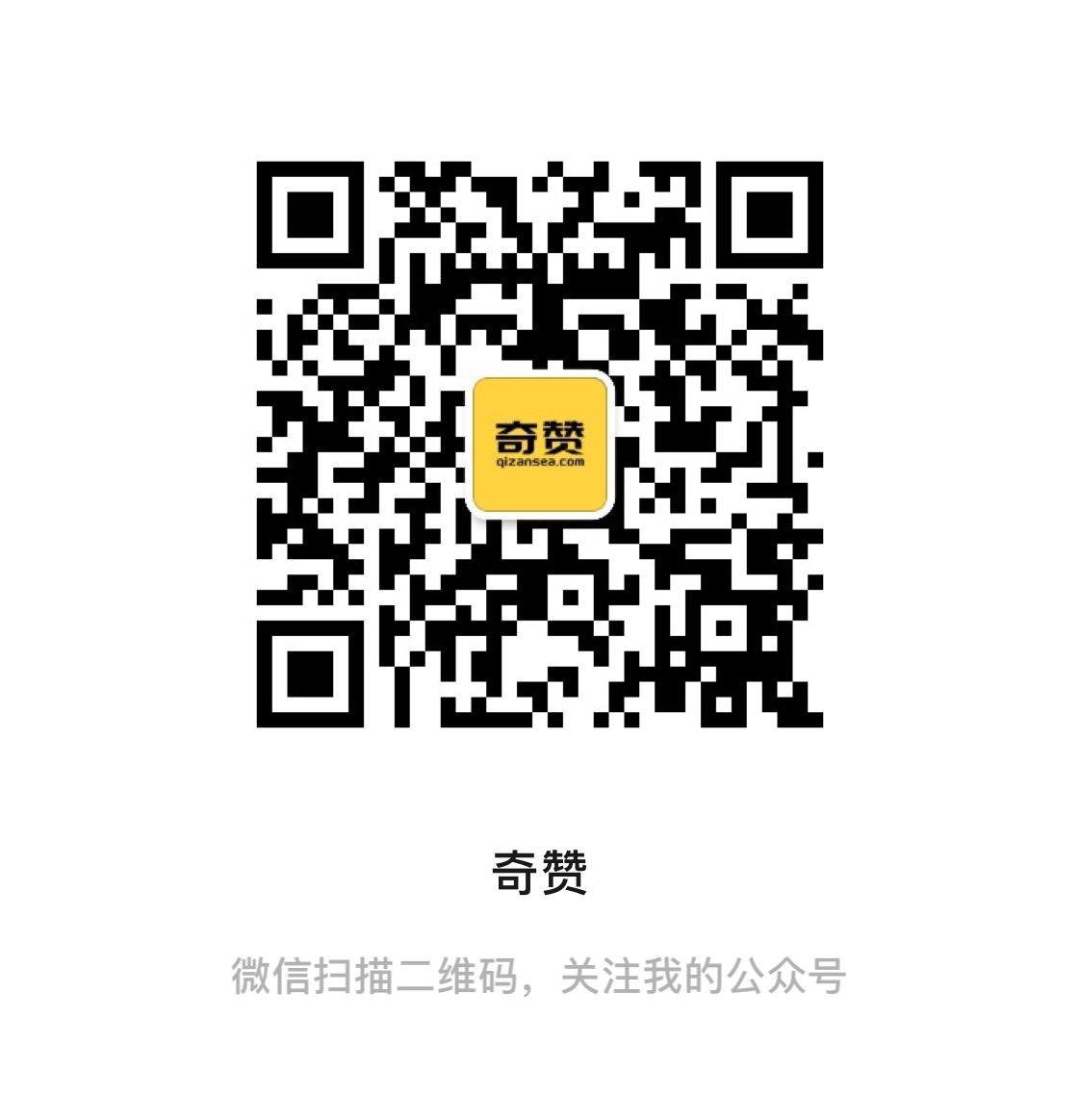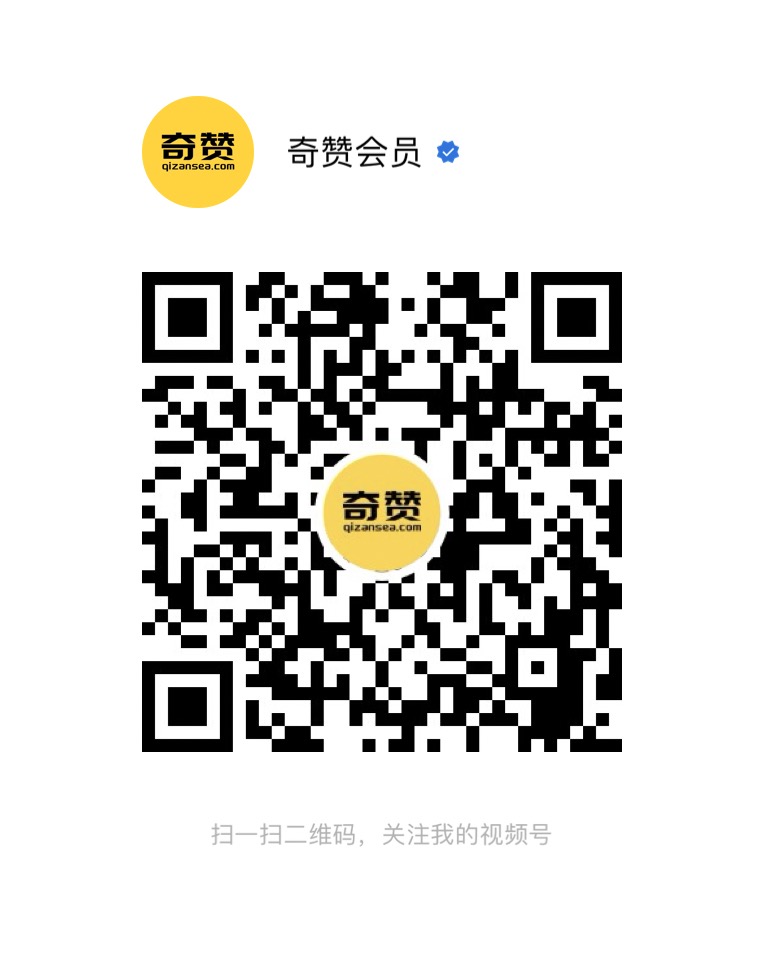随着全球化进程的推进,WhatsApp已经成为了国际贸易中不可或缺的沟通工具之一。作为一款功能强大且广受欢迎的即时通讯应用程序,WhatsApp能帮助外贸人更高效地处理业务,并加强与客户和供应商的沟通。但是很多人还不知道,它另有许多实用技巧能够让你的使用更加方便有趣!
01 取消上线时间和状态
很多人搞不清楚WhatsApp里的双蓝勾、双灰勾和单勾的意思,双蓝勾代表已读、双灰勾代表已经成功发送到对方手机但未读、单灰勾代表消息已经成功发送。有些人想要保留自己的隐私,不想被人看见已读信息和最后上线时间,那么就可以在setting里点击account然后点击privacy,然后选择是否要双蓝勾功能。选择了之后,不管是对方还是自己都互相看不到是否已读。
另外,你也可以在此选择最后上线时间的公开方式:公开、只限电话簿朋友和没有人。当然,你也可以更改你的上线状态。
02 取消自动下载功能
为了不占用手机的空间和数据,关闭WhatsApp自动下载功能是很棒的,否则你会经常在电话的图库里看到很多莫名其妙的图片或视频。要更改此功能,你可以选择setting,然后点击data and storage,然后在media auto download选择你想要的方式。
此功能只限定照片和视频自动下载,语音还是会自动下载的哦!另外,你也必须在chat处选择关闭media visibility,照片才不会出现在图库哦!
03 把信息备份到云端
当更换设备时,WhatsApp里的信息会好像微信那样全都没有了。其实你也可以选择将信息备份上云端,当你更换新手机的时候就可以依然保有之前的所有信息了!点击setting,然后选择chat,再选择chat backup,备份之后就可以放心的换设备了!
04 设定个性化铃声
想要为不同的朋友或群组设定专属的铃声,让你一听就知道是谁信息你,那么你就可以在信息人的列表里选择特定的人物,然后选择view contact,再选择custom notification就行了!
05 把WhatsApp档案存进电脑
WhatsApp Web是可以用来传送或储存档案的,只需要打开任何浏览器,在网址处打WhatsApp Web,再扫描二维码,就可以通过电脑来使用WhatsApp了,网页端的功能大部分一样,区别只在于不能发送语音信息而已。
06 在群组回复某条特定信息
在群组里面要回应某一条特定信息的话,你可以长按对方的信息就会出现reply的选项。更快捷的方法就是将这条信息向右滑,也可以回复。
07 在群组里@某人
就像在微信@某人一样,要@人的方式有两个,第一个是长按对方的信息,然后在上面会出现选项,选择reply privately就可以了;第二个方法是就是在打字栏里打@,之后就可以选择你要@的对象就行了。
08 只限管理员发话
有一些群组的目的只是分享资讯或宣布一些重要消息而已,为了避免其他人胡乱发布讯息或图片模糊焦点,那么admin可以设定只让管理员发言。首先,管理员可以找出group setting,然后选择send messages,再点选only admin就行了。
09 用link发送WhatsApp信息
只需要输入https://api.whatsapp.com/send?phone=你的电话号码,这样就行了。如果你嫌这串网址太复杂,还可以换一个短链接:https://wa.me/86你的电话号码。
注意:这里电话号码最前面的86为中国的国际区号。如果是印度,就将86改为91,如果是尼日利亚,就将86改为234。
10 WhatsApp传送照片不被压缩
有时通过WhatsApp直接传送图片会像微信一样将图片压缩,使得图片变得模糊。如果不想要照片被压缩,那么在发送照片的时候可以选择document,也可以选择图片。通过这种方法发送,照片就不会被压缩。
11 联系人或群组置顶
在联系人界面长按该人或组,然后选择置顶对话即可,但最多只可以置顶3个。而该功能现在只能在电脑端和安卓客户端使用。苹果手机无法操作置顶,但电脑端置顶启用后,在苹果端也会置顶显示。
12 免提使用语音
当使用Voice Message功能时,或许你会一直按着录音键直到录音完成,但其实有更简单的方法,只要将语音的那个麦克风的图标向上拉一下,就可以自动录音了,这样就可以释放双手了。
13 撤回已发的信息
如果你发错了信息,可以长按错误的信息或图片,会出现一个垃圾桶图标,然后再选择delete for everyone,这样双方就都看不到了。
14 避免无端被拉入群
有时候你可能不想被拉入一些群,那么你可以选择在WhatsApp的setting做出改变。点击setting后,再选择account,然后选privacy,最后选择group。在这里会有3个选项,那就是:everyone、my contacts和my contacts except,这样你就不会无端端被拉进莫名其妙的群组了。
15 查看谁阅读了你的群组消息
WhatsApp还有一个功能是能够看到谁阅读你的小组信息。可以长按你的信息突出显示它,然后点击三点菜单并选择“info”。从这里,将看到谁没有查看你的信息。
16 关闭“上次看到”功能
WhatsApp里你的最后在线时间可以被别人看到,如果你觉得这会被冒犯到可以设置最后上线时间不可见。设置步骤:settings-privacy-Last seen&Online,然后就可以选择谁可以看到你的最后上线时间。
17 给字体加以修饰
想要给字体加粗,在输入的内容前后加【*】;想让字体变斜体,在输入的内容前后加【_】;想给字体加删除线,则在输入的内容前后加【~】。
18 发布动态
WhatsApp也是可以发动态,相当于微信发朋友圈的状态。但WhatsApp的动态是有时效性的,24小时之后会自动消失。
此外,头像周围弧线的数量代表一个人发布动态的数量。一人一天可以任意时段发送任意多条动态,动态的形式也是不拘的,可以是图片、视频,也可以为视频图片添加不同的emoji、描述,也可以纯文本、链接,以及为这个文本使用不同的字体样式。
19 发送“阅后即焚”的照片
WhatsApp还有一个他人看过照片后自动消失的功能,只需要发送照片点击右边的①即可。
20 激活两步验证
要启用此功能,你必须访问Settings>Account>Two-Step Verification。从这里开始,每当你将WhatsApp添加到新手机时,系统都会提示你创建一个六位数的个人识别码。如果你忘记了个人识别码,也可以添加电子邮件地址。
来源公众号: 外贸独立站全球营销(ID:HZGoogle-SEO)专注于外贸互联网领域知识分享
本文由 @外贸独立站全球营销 原创发布于奇赞平台,未经许可,禁止转载、采集。
该文观点仅代表作者本人,奇赞平台仅提供信息存储空间服务。